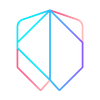Texto de: Lucas Galdino
Introdução
Nesse artigo irei mostrar a instalação da linguagem Dart e do Flutter para que seu ambiente esteja preparado para trabalhar com essa tecnologia que já ultrapassou as barreiras do mobile. Porém, como o foco aqui é apenas a instalação dessas duas tecnologias, não irei abordar a instalação de emuladores ou editores de código.
Dart
Para iniciar a instalação do Dart, iremos primeiramente para o site oficial. Porém, mais precisamente para a parte Get Dart do site, onde temos todo o tutorial de como fazer a instalação, inclusive com guias separadas para cada ambiente aonde a instalação pode ser feita.
Windows
No ambiente Windows a documentação oficial já dá a dica de fazer a instalação através do Chocolatey, para conhecer melhor essa tecnologia e instalar ela, vocês podem conferir um post que temos no blog sobre isso clicando aqui. Uma vez que o Chocolatey esteja funcionando certinho na sua máquina, basta utilizar o seguinte comando para instalar o Dart:
choco install dart-sdk Quando o comando terminar de rodar, o Dart estará instalado. Para testar basta utilizar o comando:
dart --version Para atualizar a versão da tecnologia o comando é simples também:
choco upgrade dart-sdk Linux
No Linux você pode instalar via “apt-get”. Para isso é preciso utilizar os seguintes comandos no terminal para preparar a instalação:
sudo apt-get update
sudo apt-get install apt-transport-https
wget -qO- https://dl-ssl.google.com/linux/linux_signing_key.pub | sudo gpg --dearmor -o /usr/share/keyrings/dart.gpg
echo 'deb [signed-by=/usr/share/keyrings/dart.gpg arch=amd64] https://storage.googleapis.com/download.dartlang.org/linux/debian stable main' | sudo tee /etc/apt/sources.list.d/dart_stable.list Após isso, o comando para instalar de fato o Dart é:
sudo apt-get update
sudo apt-get install dart Existe também a opção de instalar por meio de um pacote debian. Para isso você pode baixar o pacote que está disponível no site e fazer a instalação dele. Após instalado, pode-se usar o comando dart --version para testar a instalação.
Mac
Já no ambiente MacOS será necessário instalar o Homebrew, ferramenta muito útil para fazer diversas instalações que já foi coberta em um artigo do blog, que pode ser acessado clicando aqui. Com o Brew funcionando o comando para fazer a instalação é o seguinte:
brew tap dart-lang/dart
brew install dartVocê pode testar se a instalação ocorreu corretamente a partir do comando:
dart --version Atualizações futuras podem ser feitas a partir do comando:
brew upgrade dart Flutter
Assim como para o Dart, no Flutter podemos ir direto para a página oficial da tecnologia, mais precisamente na parte Get Started do site. Aqui vamos ter novamente guias separados para cada ambiente em que o Flutter pode ser instalado.
Windows
Ao clicar na opção do Windows, outra seleção nos é apresentada. Aqui podemos ir à opção “Mobile”, vale avisar que, mesmo instalando dessa forma, você vai ser capaz de trabalhar em outros ambientes. Essa opção afeta apenas a instalação inicial da tecnologia.
Agora vamos ter duas opções de instalação apresentadas. Uma se utiliza do VSCode, o mais famoso e utilizado editor de códigos, que já temos também um artigo falando sobre que vocês podem encontrar aqui. E a outra opção é um download direto, mas de toda forma, recomendo a instalação direta mesmo, ou seja, a segunda opção.
Nessa instalação direta você irá baixar um arquivo zip que contém todos os arquivos e ferramentas necessários para a execução do Flutter. A tarefa agora é selecionar um local no seu HD/SSD aonde esse arquivo vai ser extraído. Na página oficial existem duas regras para isso, o local em questão não pode ter regras de permissão, como uma pasta interna do sistema Windows ou algo do tipo, e também não pode ter espaços em branco e/ou caracteres especiais nessa pasta. Isso significa que pastas como “Área de Trabalho” devem ser evitadas.
Com o arquivo baixado e o local de instalação escolhido, recomendo que vocês criem uma pasta nova na raiz do seu HD/SSD mesmo com o nome “dev” ou algo similar e façam a extração do arquivo zip lá dentro. Com isso feito, agora é necessário configurar o Flutter no path do sistema, para que você consiga utilizar ele a partir do terminal.
Para atualizar o path vamos precisar fazer o seguinte. Dentro da pasta “flutter”, entre na pasta “bin” e copie o caminho dela. O caminho fica na parte superior do explorador de arquivos, assim como nesse print:
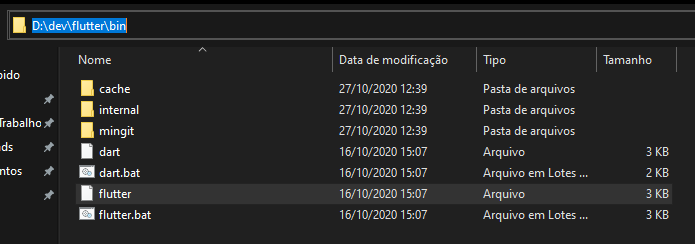
Com esse caminho em mãos, vá no seu Menu Iniciar e pesquise por “Editar as variáveis de ambiente do sistema”. Não precisa digitar isso tudo, provavelmente a opção correta já irá aparecer na primeira palavra digitada.
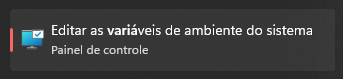
Clicando nessa opção iremos direto para esse ambiente do print abaixo. Já nele, entre na aba “Avançado” e depois clique em “Variáveis de Ambiente”.
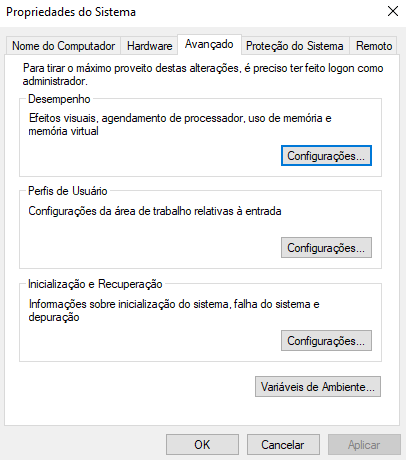
Na janela que irá abrir você poderá escolher entre o path do seu usuário ou do Windows em geral, recomendo a segunda opção. Após isso basta clicar na linha referente ao “Path” e depois clicar em “Editar...”.

Agora basta clicar em “Novo” na nova janela que irá abrir e colar o caminho mencionado acima que precisava ser copiado, o caminho até a pasta bin. E pronto. Se tudo estiver correto, basta abrir seu terminal e digitar o seguinte comando para testar a instalação:
flutter doctor Linux
No ambiente Linux podemos fazer a instalação de duas maneiras. A primeira é utilizando o “snapd”, ferramenta que o site oficial dá links para instalação e mais. Nessa forma de instalar basta baixar o Flutter da Snap Store ou utilizar o comando:
sudo snap install flutter --classic Na segunda forma, a instalação manual, você irá baixar um arquivo disponibilizado no site, extrair o arquivo em um local à sua escolha através do comando:
cd ~/development
tar xf ~/Downloads/flutter_linux_vX.X.X-stable.tar.xz Após isso, adicionar o Flutter no path do sistema:
export PATH="$PATH:`pwd`/flutter/bin" Pronto, uma vez instalado é possível testar a instalação com o comando:
flutter doctor Mac
Ao clicar na opção do MacOS, vamos ter outra seleção, onde devemos especificar o tipo de aplicativo que queremos desenvolver. Aqui a opção não importa muito, já que todas as opções trazem a mesma instalação do Flutter, o que muda entre as opções de plataforma são as dicas referentes a cada plataforma, que no caso, não entram no escopo desse artigo já que vamos focar apenas na instalação do Flutter.
Depois de clicar em qualquer uma das opções de plataforma você será redirecionado para outra página onde é possível ver os requisitos de hardware e software para a instalação. Será preciso ir mais para baixo nessa página até encontrar a opção "Install the Flutter SDK", onde é possível selecionar se você quer fazer a instalação usando o VSCode ou se você, quer baixar e instalar o Flutter manualmente. Usaremos a segunda opção.
Ao selecionar a opção de baixar e instalar o Flutter, são dadas duas opções de arquivos para download, um serve para Mac’s que possuem processadores Intel e outro para Mac’s que possuem processadores da própria Apple, os M1, M2 e por aí vai. Selecione o arquivo conforme a sua máquina.
Com o download do arquivo feito, crie uma pasta para abrigar o conteúdo da pasta. O site oficial dá a dica de criar uma pasta chamada “development”. Mova o arquivo baixado até lá e faça a extração com o comando:
unzip flutter_sdk_v1.0.0.zip Após isso, você pode testar a instalação através do comando:
flutter doctor Conclusão
É isso. Com as duas instalações completas basta você rodar o comando flutter doctor para testar a instalação e começar as atividades com a tecnologia. Caso necessário, o comando doctor pode dar algumas informações a respeito de algo que esteja faltando para começar a desenvolver de fato, nesse caso, vale a pesquisa para resolver esses avisos. Bons estudos!